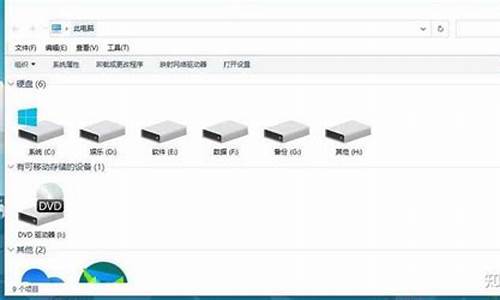电脑系统深度清理工具,电脑深层清理
1.清理电脑C盘(系统盘)有什么好方法或软件?
2.电脑如何深度清理垃圾
3.电脑用什么清理软件?
4.电脑如何使用Dism++工具进行系统磁盘空间清理
5.电脑碎片怎么清理
6.怎么彻底清理电脑垃圾

现在电脑已经成了我们生活工作中不可或缺的物品,打游戏、剪、做、做表格等等,都离不开电脑。于是对于电脑的内存要求也是越来越高,比如剪这项工作对于电脑C盘和存储空间都有着不小的要求,于是许多小伙伴都感觉自己电脑的C盘空间越来越不够用,下面小冰就为大家打来了电脑C盘清理小技巧,让你的电脑C盘从此告别空间不够用,瞬间多出10多G的空间。
第一阶段 C盘瘦身入门篇:
1、?使用360等电脑管家
这些软件只适合于最初级的小伙伴,因为它本身体积就很大,还各种繁杂功能和弹窗。
2、删除临时文件
点击左下角设置——系统——存储——C盘,删除临时文件。
3、?磁盘清理
我的电脑——C盘——右键选属性——磁盘清理
4、?卸载软件
控制面板——程序——卸载程序
把自己不用的软件全都卸载了,不认识的程序可以百度,这样只留下对我们自己有用的程序,自己不用的可以卸载。你会发现有一大堆编程用的Microsoft Visual Studio 各种版本,这是程序员编程用的,我们平常人根本用不到。这个过程非常漫长,但是很长知识,你可以知道很多软件的功能和作用。
入门篇就到这里,基本上都能看会,对于电脑没有什么风险,办公必备。但是,经过这样的操作根本清理不出多少C盘的空间,只有不到2G左右吧,大家接着向下看。
第二阶段C盘瘦身基础篇
1、?关闭休眠功能
电脑在休眠的时候会偷偷保存一些文件,这些文件大都是在你不知道的情况下储存下来的,它们会占用很多空间。而且休眠功能我们一般也很少会用到,所以关闭它也不会影响你使用电脑。
关闭方法:在左下角搜索栏中搜索cmd,出现黑板一块:命令提示符?右键,点击以管理员身份运行。复制粘贴:powercfg -h off,然后点击回车即可以关闭了。
2、?桌面和文件搬家
大家都知道我们电脑桌面默认的储存路径是C盘,我们也习惯性的喜欢将下载的、等等保存在桌面,久而久之C盘的空间就被占用了很多,我们可以通过移动的方式将桌面的储存路径移动到其他的盘里,这样就会为C盘节省很多空间。
移动方法:进入我的电脑——桌面——右键属性——位置——移动,这里要注意的是桌面储存路径一旦改为其他的盘,就不能再改回为C盘了,并且保存在桌面的文件夹和其他程序也会显示在桌面,大家要慎重移动。
微信就打开微信设置——通用设置——文件管理,也移动到其他盘去。其他软件同理,都有设置、通用、文件存放的位置。
3、?转移C盘虚拟内存
右键我的电脑——属性——高级系统设置——高级页下的设置——虚拟内存更改
去掉自动管理的勾勾——选中C盘选择无分页文件——设置 再选中其他盘——选中系统管理的大小——设置 这个时候就把虚拟内存托管到其他盘了,C盘就可以有空间出来了,经过这么一套操作C盘大约能空出来4G左右的空间吧。
第三阶段 C盘瘦身进阶篇
1、?对系统文件动手
这里需要注意C盘里的文件不能够胡乱删除,小冰为大家整理了一下C盘能够删除的文件
(1)C:WINDOWSTemp
这个文件夹代表的是系统的临时文件。是可以删除的。
(2)C:WINDOWSServicePackFiles
这个文件夹是存放是补丁包的备份文件夹,文件夹是可以这些删除。
(3)C:WINDOWSDriver Cachei386driver.cab
这个文件夹是存放压缩文件(驱动程序的备份文件)用的,文件夹也是可以直接删除的。
(4)C:WINDOWSSoftwareDistributiondownload
这个文件夹里的是你自动更新时下载的更新。可以删除。
(5)C:WINDOWSPrefetch
文件夹中的所有文件(系统预读文件)也是可以直接删除的。
(6)C:windows文件夹中以$开头和结尾的隐藏文件
这是安装系统补丁后的临时文件、以KB开头的.log文件如KB873339.log等,这些都是安装系统补丁后的日志文件,同样都是可以直接删除的。
(7)C:WINDOWSsystem32dllcache
这个文件夹中的所有文件(动态链接库文件备份)都是可以直接删除的。
(8)C:Documents and Settings用户名Cookies
文件夹中的所有文件(保留index文件)都是可以直接删除的。
(9)C:Documents and Settings用户名Local SettingsTemp
文件夹中的所有文件(全部为用户临时文件)亦是可以直接删除的。
(10)C:Documents and Settings用户名LocalSettingsTemporaryInternet Files
这个文件夹中的所有文件(Internet临时文件)同样可以直接删除。
(11)C:Documents and Settings用户名LocalSettingsTemporaryInternet Files
没错、文件夹中的所有文件(Internet临时文件)也是可以直接删除的。
(12)C:Documents and Settings用户名Recent
这个文件夹中的所有文件(最近浏览和编辑过文件的快捷方式)也是能够直接删除的。
2、?系统工具Dism++
这个工具是小冰用过最好的系统工具,它可以清理电脑垃圾、卸载电脑程序等等,而且要比你用其他的软件或是直接通过电脑控制面板删除的都要都要彻底。
3、?driver store explorer用来清理旧驱动备份程序
使用driver store explorer这个工具,可以删掉旧版本,扩大使用空间。
4、spacesniffer?用来查找大文件等垃圾!
好啦!上述就是小冰为大家整理的清理电脑C盘的方法,希望能够帮助到大家,如果大家还有其他的方法,欢迎在下方评论区留言讨论。
清理电脑C盘(系统盘)有什么好方法或软件?
用鲁大师清理系统垃圾对电脑好不好?
通常来说,运用鲁大师清理电脑垃圾,基本没有什么坏处,不会对电脑产生不良影响。
鲁大师(原名:Z武器)是一款个人电脑系统工具,支援win2000以上的所有windows系统版本,它是首款检查并尝试修复硬体的软体。垃圾清理软体是一款很不错的、免费的系统优化、登录档清理和隐私保护工具。垃圾清理软体的主要用来清除Windows系统不再使用的垃圾档案,以腾出更多硬碟空间。它的另一大功能是清除使用者的上网记录。
你知道真正的电脑 高手是怎么清除垃圾的吗,告别下载优化大师,在电脑上无头绪的乱删档案,保你1分钟搞定,此方法拒绝转载。电脑界公认最牛的程式,对电脑无伤害,不信,一试便知。
(复制须注明:control.blog.sina../admin/article/article_add.php)
给你样东西。希望会对你有帮助。
要轻松流畅上网你是否注意到你的电脑系统磁碟的可用空间正在一天天在减少呢?是不是像老去的猴王一样动作一天比一天迟缓呢?
没错!在Windows在安装和使用过程中都会产生相当多的垃圾档案,包括临时档案(如:*.tmp、*._mp)日志档案(*.log)、临时帮助档案(*.gid)、磁碟检查档案(*.chk)、临时备份档案(如:*.old、*.bak)以及其他临时档案。特别是如果一段时间不清理IE的临时资料夹“Temporary Inter Files”,其中的快取档案有时会占用上百MB的磁碟空间。这些LJ档案不仅仅浪费了宝贵的磁碟空间,严重时还会使系统执行慢如蜗牛。这点相信你肯定忍受不了吧!所以应及时清理系统的LJ档案的淤塞,保持系统的“苗条”身材,轻松流畅上网!朋友来吧,现在就让我们一起来快速清除系统垃圾吧!下面是步骤很简单就两步!
在电脑萤幕的左下角按“开始→程式→附件→记事本”,把下面的文字复制进去(黑色部分),点“另存为”,路径选“桌面”,储存型别为“所有档案”,档名为“清除系统LJ.bat”,就完成了。记住字尾名一定要是.bat,ok!你的垃圾清除器就这样制作成功了!
双击它就能很快地清理垃圾档案,大约一分钟不到。
======就是下面的文字(这行不用复制)=============================
@echo off
echo 正在清除系统垃圾档案,请稍等......
del /f /s /q %systemdrive%\*.tmp
del /f /s /q %systemdrive%\*._mp
del /f /s /q %systemdrive%\*.log
del /f /s /q %systemdrive%\*.gid
del /f /s /q %systemdrive%\*.chk
del /f /s /q %systemdrive%\*.old
del /f /s /q %systemdrive%\recycled\*.*
del /f /s /q %windir%\*.bak
del /f /s /q %windir%\prefetch\*.*
rd /s /q %windir%\temp & md %windir%\temp
del /f /q %userprofile%\cookies\*.*
del /f /q %userprofile%\recent\*.*
del /f /s /q "%userprofile%\Local Settings\Temporary Inter Files\*.*"
del /f /s /q "%userprofile%\Local Settings\Temp\*.*"
del /f /s /q "%userprofile%\recent\*.*"
echo 清除系统LJ完成!
echo. & pause
=====到这里为止(这行不用复制)==============================================
以后只要双击执行该档案,当萤幕提示“清除系统LJ完成!就还你一个“苗条”的系统了!到时候再看看你的电脑,是不是急速如飞呢?可别忘了回帖喔!
注:LJ就是垃圾的意思!这招比那些所谓的优化大师好用!最重要的是无论在公司预设的系统环境还是在自己家中的电脑都不会破坏系统档案
做人要厚道,成功后别忘了顶一下!好让让更多的人知道,哈哈
鲁大师和360安全卫士那个清理系统垃圾好
鲁大师比较专业吧?我没用过.
360不咋地,特别大推送还多.占用系统记忆体.开机自启动.
上网搜寻 系统清理软体,很多的.
商业公司做免费软体,是要寻求利益的,所以会有一些功能,不是使用者想要的.用许可权检视器或修改器可以看到,许多软体背后可以呼叫个人资讯等等,软体会在后台通过网路等其他方式,猜一集和上传您的资讯……
希望对您有益,请纳!微信NofarF诚挚回答您各类问题!
祝您平安喜乐每一天!!!
有优化大师和鲁大师清理系统垃圾会误删吗?当然会误删...至少我的音讯驱动被误删过,鲁大师打补丁也出过问题,不检测是否适合系统直接打上,结果记忆体经常错误.推荐你一些好用的吧..china的东西特脑残,脑残就一个字,我只说一次~
我不推荐用发展中国家的软体,不要生气,先看完再说,希望你看到最后再下结论
想提高Windows执行和响应速度又不想超频,怕设定错误或Computer折寿的.用软体优化系统设定吧,提升效能也很明显
System Optimization:
IObit Advanced Systemcare
TuneUp Utilities
Piriform Ccleaner
O&O CleverCache 实时释放记忆体,不管开机多久,都像刚开机那么流畅
Defragmentation:
Diskeeper 曾整合在Windows系统,现在是微软金牌合作伙伴
O&O Defrag 公认的顶级碎片整理程式
Raxco PerfectDisk
Neork Optimization:
cFos
Force delete file:
Unlocker 档案删除工具,我还没有发现它删不掉的档案
Browser:
Opera Browser 载入速度最快且最安全的浏览器,但是相容性不太好,不能开QQ空间(建议浏览网页用Opera,看QQ空间和网银支付用系统自带的IE浏览器).
Input Method:
Google拼音 我用过的执行最流畅的输入法,我还用过搜狗&QQ输入法,但是搜狗无用功能过多,导致启动慢,玩游戏时候瞬间响应能卡到宕机,QQ拼音的缺点也是有些无用功能,启动稍慢
免费防毒软体:
Avira AntiVir Personal
Avast Home Edition
AVG Anti-Virus Free Edition
收费防毒软体:
Dr.web
Kaspersky
Avira Premium Security Suite
BitDefender
Norton
其实我刚接触Computer的时候,很支援国产,但是用久了发现很多问题,有的是喜欢乱删档案,有的是盗版发达国家软体(比如优化大师,盗版winner,而且还误删过音讯驱动),于是我才开始逐步放弃用国内软体的.
家庭使用者建议使用:Advanced Systemcare(不要注册)+Ccleaner+Tuneup Utilities+Diskeeper+Unlocker+Google拼音输入法+Opera浏览器
工作站,设计员建议Advanced Systemcare+Ccleaner+Tuneup Utilities+O&O CleverCache+O&O Defrag
防/防毒套装:64位 COMODO+Sandboxie+Avira AntiVir Personal(或者ast,g,都免费)
360也必备,匹配补丁,登录档清理,垃圾清理,清理很强大,但是防护差,平时我关掉360所有程序
Computer里软体越少越好,因为软体越多,档案就越多,软体执行时呼叫的部分档案必须在Windows 登录档注册,需要登录档和磁碟空间.
过多分散的档案,会增加硬碟寻道时间,延长系统响应速度.登录档垃圾过多的表现是系统启动慢,程式启动慢.
所以Computer里面软体装的越多,系统响应和启动就会越慢
桌面图示也建议少放点,放进开始选单,因为系统启动时要快取图示档案,越多处理越慢
服务也要关一些.(例如家长控制,玻璃特效,远端控制,Windows firewall.Windows time)
测试用系统Windows 7 64bit,优化后效果很明显,优化和清理建议 1-2月/次
看到最后可能有某些"顽固分子"说用国外的产品是不爱国表现
为什么要用美国Microsoft Windows?
为什么要用美国Intel,AMD的CPU?
平面设计为什么不用国产软体去用美国Adobe?
他们有技术.
鲁大师清理电脑深度垃圾怎么用建议用软体清理,安全干净残留哟,推荐你试试腾讯电脑管家哟
开启电脑管家——垃圾清理扫一扫,可调节定期
在电脑管家主介面上点选“清理垃圾”,确认垃圾项被勾选后,点选“开始扫描”,扫描完成后,点选“立即清理”,即可快速、安全地清理掉电脑中的垃圾档案。您只需要开启电脑管家主程式,点选“清理垃圾”,即可看到“扫一扫”的设定区域,在开关按钮上点选,即可轻松开启或关闭“扫一扫”。
鲁大师的清理垃圾这个没有办法恢复的,浏览器浏览历史一旦清除之后是没有恢复的方法的,北京汇众丰源提示鲁大师(原名:Z武器)是一款个人电脑系统工具,支援win2000以上的所有windows系统版本,它是首款检查并尝试修复硬体的软体,它能轻松辨别电脑硬体真伪,测试电脑配置,测试电脑温度保护电脑稳定执行,清查电脑隐患,优化清理系统。
电脑垃圾清理是用鲁大师好还是 超级兔子好 记住 是垃圾清理用360好,其次是鲁大师,兔子不稳定,容易造成系统问题
鲁大师怎么清理垃圾其实自己下载了之后,一操作就会了,上面全写着呢,非常的简单。
鲁大师清理垃圾依靠360!鲁大师已经被360收购了,并入360旗下,因此,两者是捆在一起的,你下360的时候也会自动下载鲁大师的。
懂电脑的朋友:清理系统用鲁大师和优化大师哪个好用所有的清理软体都不完美,还是应该自己学习管理电脑。软体清理的那些基本没有多大用。
电脑如何深度清理垃圾
方法:
一、利用系统自带功能进行优化
1、右击C盘--属性。
2、点击打开后,点击磁盘清理。
3、勾选扫描结果并清理。
二、启动项设置
1、点击开始--运行。
2、在运行里面输入MSConfig--确定。
3、点击启动,除杀毒、输入法外均不勾选--确定。
4、重新启动计算机。
三、利用第三方软件,譬如:360安全卫士。
1、打开360安全卫士领航版。
2、点击住面板上的优化加速,系统清理,系统修复等功能操作。
3、点击面板右下角更多。
4、添加插件C盘搬家、系统盘瘦身,然后利用两项功能对C盘进行优化。
电脑用什么清理软件?
电脑如何深度清理垃圾
电脑如何深度清理垃圾,电脑使用的时间较长就很容易产生大量的垃圾,所以我们在使用电脑的过程,一定要及时的清除电脑里的垃圾,保障电脑的运行速度,那么电脑如何深度清理垃圾呢?
电脑如何深度清理垃圾1首先我们打开火绒这一块杀毒防御软件,在软件界面中我们可以看到有安全工具功能点击打开。
在安全工具中,我们可以找到垃圾清理这一选项,点击打开。
初次使用该工具需要经过短暂时间的下载,下载完成后自动打开界面。界面打开之后,我们选择需要查找和清理的项目,并点击右上角开始扫描。
点击扫描之后,软件会自动检测我们电脑中的垃圾,我们可以看到查找了很多垃圾。
我们点击右上角一键清理功能,垃圾就会被清除了。
电脑如何深度清理垃圾2怎么清理电脑垃圾
一、打开电脑左下角的开始,进入运行,然后在空白处输入cookies,点确定,出现一个框,这就是c盘桌面文件的垃圾,你看左下角的数字,就是现在打开盘符里的垃圾数量。还等什么?那就直接ctrl+A全部拉黑,点击右键删除,干净彻底歼灭就是。
二、打开开始,单击控制面板,打开后,找管理工具,再找查看器,双击左键点开,出现一个对话框。下拉鼠标,放到应用程序上,看看你的有多少个,这些都是无用的垃圾,然后右键点应用程序,再点清除所有,出现是否保存这些文件,点否,就OK了。
三、再把鼠标下拉到系统,再查看你的系统里有多少个无用的,也按上面的方法,点系统右键,删除所有。最后再把鼠标下拉到以英文k打头的那个上面,同样查看一下里面的无用,然后再按上面的方法删除,即可。
电脑如何深度清理垃圾3电脑内存占用过大如何清理
电脑内存占用过大的处理办法 :
1、鼠标右键单击“我的电脑”选择“属性”——“高级”——在性能栏点击“设置”按钮,在弹出“性能选项”窗口,选择“调整为最佳性能”。点击“应用”按钮,确定退出。
2、"开始"——运行,输入msconfig后回车,点击"启动",只保留"ctfmon",其它前面的勾都去掉,点击"应用",点击"确定".。
3、鼠标右键“我的电脑”选择“属性”——系统还原,选择“在所有驱动器上关闭系统还原”。点“应用”确定退出。
4、右键“我的电脑”——属性——硬件——设备管理器,点击“IDE ATA/ATAPI”选项,双击“次要IDE通道”——高级设置——设备类型,将“自动检测”改为“无”,主要IDE通道也做相同的设置。
5、开始——运行,输入gpedit.msc,打开组策略编辑器。找到“计算机配置——管理模板——网络——QoS数据包调度程序”,选择右边的“限制可保留带宽”,选择“属性”打开限制可保留带宽属性对话框,选择“禁用”即可。这样就释放了保留的带宽
6、下载电脑管家软件,经常清理系统垃圾。(如垃圾文件、系统注册表垃圾)
7、将电脑浏览器临时文件和虚拟内存设置在非系统盘中。 虚拟内存设置方法:右击我的电脑——属性——高级——性能中的设置——高级——虚拟内存更改——选自定义大小,在初始大小和最大值,同时设为你的物理内存的'两倍。如果内存是MB,就将初始大小和最大值同时设为设为2048MB。完后按“设置”按钮,再按确定和应用。重启电脑生效。
8、不要同时打开太多的应用程序软件,将杀毒软件或其它优化软件的监控功能关闭,因为杀毒软件或其它优化软件的监控功能特别占据系统。
已经使用的空间的值,所以,您插上更多的内存的话,并不会对这个值造成太大影响。
这个使用率并不是说内存使用的效率,而是说内存占用的多少,因此并不是越高越好的。
CPU使用率与PF使用率就相当于你电脑的CPU配置及内存条大小与系统性能的正比关系咯。CPU使用率太高说明了你的系统开销太大(XP sp2)或者你的CUP已经OUT了需要换咯。
你的内存及虚拟内存的硬盘就是PF,“PF使用率开机就太高”有可能是你开机随系统启动的程序太多太大,同时你的内存太小咯,又或者你系统设置得不好。
电脑如何使用Dism++工具进行系统磁盘空间清理
问题一:什么电脑清理软件比较好呢 360就是最大的垃圾制造机啊
系统自带垃圾清理功能 运行cleanmgr.exe就可以
你要知道垃圾从哪来的 首先是运行程序没有完全关闭后形成的临时文件 然后就是360的补丁(自动去摆渡搜关键词“360 补丁”看看)
只要你安装过360 最好重装系统 因为这个LM是卸栽不干净的 它会造成各种各样的系统问题 今天还有一个客户的750打印机驱动被360误删除了 还有一个上不了网 卸了360马上就好 每天我都遇到360的问题
问题二:笔记本电脑用什么清理软件好 1,电脑垃圾缓存是会不断产生的,所以需要经常清理才行
2,可以使用软件清理,因为手动容易误删
3,打开电脑管家,然后找到清理垃圾,会自动检测出电脑里面存在的垃圾,然后一键删除就行了。
问题三:电脑垃圾什么软件清理最好最干净 可以自己编辑个文件,很好用,方法如下:
Windows在安装和使用过程中都会产生相当多的垃圾文件,包括临时文件(如:*.tmp、*._mp)日志文件(*.log)、临时帮助文件(*.gid)、磁盘检查文件(*.chk)、临时备份文件(如:*.old、*.bak)、IE的临时文件夹“Temporary Internet Files”。所以应及时清理系统的LJ文件的淤塞,下面是步骤很简单就两步!
在电脑屏幕的左下角按“开始→程序→附件→记事本”,把下面的文字复制进去,点“另存为”,路径选“桌面”,保存类型为“所有文件”,文件名为“清除系统LJ.bat”,就完成了。记住后缀名一定要是.bat,ok!你的垃圾清除器就这样制作成功了!
双击它就能很快地清理垃圾文件,大约一分钟不到。
======就是下面的文字(这行不用复制)=============================
@echo off
echo 正在清除系统垃圾文件,请稍等......
del /f /s /q %systemdrive%\*.tmp
del /f /s /q %systemdrive%\*._mp
del /f /s /q %systemdrive%\*.log
del /f /s /q %systemdrive%\*.gid
del /f /s /q %systemdrive%\*.chk
del /f /s /q %systemdrive%\*.old
del /f /s /q %systemdrive%\recycled\*.*
del /f /s /q %windir%\*.bak
del /f /s /q %windir%\prefetch\*.*
del /f /s /q %windir%\temp\*.*
del /f /q %userprofile%\cookies\*.*
del /f /q %userprofile%\recent\*.*
del /f /s /q %userprofile%\Local Settings\Temporary Internet Files\*.*
del /f /s /q %userprofile%\Local Settings\Temp\*.*
del /f /s /q %userprofile%\recent\*.*
echo 清除系统LJ完成!
echo. & pause
=====到这里为止(这行不用复制)=======================......>>
问题四:电脑硬盘满了用什么软件可以清理 深度清理你的电脑:
一、清理C盘
(1) 开始――搜索――文件或文件夹――全部或部分文件名处填写“cookie”,下面的在这里寻找选择“本地磁盘C”――下面“更多高级选项”除了“区分大小写”外全部打上勾――搜索――打开文件夹cookie――除了“index.dat”外,其它全部删除。其它的cookie文件夹也是同样处理。注意:是清理文件夹里面的内容,不要删除cookie文件夹。
(2) 和上面的步骤一样,要搜索的文件夹则改为“temp”
(3) 和上面的步骤一样,要搜索的文件夹则改为“temporary internet file”
(4) 和上面的步骤一样,要搜索的文件夹则改为“help”
(5) 和上面的步骤一样,要搜索的文件夹则改为“history”
(6) 和上面的步骤一样,要搜索的文件夹则改为“recent”
(7) 和上面的步骤一样,要搜索的文件夹则改为“prefetch”
(8) 清空桌面的回收站里面的内容。
二、开始――程序――附件――系统工具――磁盘碎片整理程序――碎片整理――C盘的可用空间达到75%以上最佳――每个磁盘都必须进行碎片整理――直到没有红色出现。
三、双击打开“我的电脑”――右键C盘――属性――磁盘清理――选项全部勾选――确定。再如此清理D、E、F、G盘。
四、打开360安全卫士――电脑清理――清理垃圾――设置(全部勾选)――全选――开始扫描――立即清理。然后把其它的“一键清理”“清理插件”“清理痕迹”“清理注册表”依次做完。 再点击“优化加速”――启动项――除了“输入法切换工具ctfmon”和“360安全卫士”外,其它全部禁止开机启动。
五、打开IE主页――点最上面一排里的 “工具”――点“Internet选项选”―再点中间的 “Internet临时文件”中的“删除文件”―再在 “删除所有脱机内容”前的方框里打上勾―――再点 “确定”―清完后又点 “确定”。
问题五:电脑清理软件哪个最好用? 呵呵,用这几个 还不错
1、优化大师 2、 恶意清理助手 3、CCleaner
相信我 ,还不错的
问题六:电脑很慢很卡用什么清理软件好 以下是本人整理的电脑优化、电脑加速的方法,请参考。
1 定期的,对电脑内的灰尘进行清理,台式机关机后打开机箱,用吹风机,冷风吹,本本就不用了。
2 平时要常用 360 卫士 、金山卫士等工具清理系统垃圾和上网产生的临时文件(ie 缓存),查杀恶意软件。
3 电脑配置差,尽量把虚拟内存设置大点,(xp)右击我的电脑 属性 高级 性能…… 那里 设置 高级 更改
在自定义那里 设置为 2000 - 4000
(win7) 计算机-属性-高级系统设置-性能设置-“高级”选项卡-虚拟内存-更改-选择要设置的驱动器c盘,选择系统管理大小或者根据需要选择自定义大小-设置-确定。
4 杀毒软件装种占小的,如 nod32,或只装一个杀毒软件。
5 尽量设置ip 为静态ip ,可以减少电脑开机启动时间和进入桌面后的反映时间。(cqjiangyong总结:很多人电脑开机后前几分钟动不了都是这个原因)
6 电脑桌面不要放太多文件和图标,会使电脑反应变慢的,软件尽量不要安装在c盘。
7 关闭一些启动程序。开始-运行-输入msconfig―确定-在“系统配置实用程序”窗口中点选“启动”-启动 ,除输入法(Ctfmon)、杀毒软件外,一般的程序都可以关掉。也可以用360等软件,智能优化开机加速。
8 建议只装一个主杀毒软件,装多个会占电脑,会使电脑更慢。
9 定期的对整理磁盘碎片进行整理,打开我的电脑 要整理磁盘碎片的驱动器―属性―工具--选择整理的磁盘打开“磁盘碎片整理程序”窗口―分析―碎片整理―系统即开始整理。
10 安装个优化大师或超级兔子等 电脑优化软件,优化下,电脑也会快很多!!
11 现在的系统,占内存也比较大,有必要的话,加多条内存,也会快很多。
12 电脑硬盘用久了,也会使电脑变慢,重新分区安装可以修复逻辑坏,电脑也会快点,硬盘物理读写速度慢,也只能是换个好点的!!!
电脑卡的原因:
1.木马破坏系统文件并占用大量系统。
2.电脑垃圾文件没有被清理,久而久之积累过多的垃圾文件。
3.电脑硬件需要升级,由于当今软件功能越来越高级,许多老实电脑硬件达不到要求都会出现电脑的情况。
电脑卡解决办法:
第一步:下载金山毒霸
第二步:运行金山毒霸进行全盘杀毒并使用系统修复功能
第三步:使用系统清理功能,按照自己的需求清理电脑内的垃圾文件
第四步:如果您的电脑存在大型未知文件,那么您可以使用金山卫士的文件管理器功能
电脑卡的原因有好几种情况
一是比较差的单核Cpu。
二是内存小,文件过多。
三就是系统垃圾很多要清理一下才行。
一、CPU负荷过大,或者工作不正常。检查CPU和显卡散热,除尘,上油,或更换风扇。
二、电源电压不稳,电源功率不足。更换质量高的功率大的电源。
三、经常清理磁盘和整理磁盘碎片。
1、在“我的电脑”窗口,右击要清理的盘符―“属性”―“清理磁盘”―勾选要删除的文件―确定―是。
2、清除临时文件,开始―运行―输入 “%temp%”―确定。
3、用优化大师或超级兔子清理注册表和垃圾文件。
4、关闭一些启动程序, 开始-运行-msconfig---启动 ,除杀毒软件、输入法外一般的程序都可以关掉。
5、删除不用的程序软件。
6、整理磁盘碎片--开始 --所有程序--附件--系统工具--磁盘碎片整理程序--选定磁盘--分析--碎片整理。
7、减轻内存负担 ,打开的程序不可太多。如果同时打开的文档过多或者运行的程序过多,就没有足够的内存运行其他程序,要随时关......>>
问题七:用什么软件清理电脑垃圾最好 可以自己编辑个文件,很好用,方法如下:
Windows在安装和使用过程中都会产生相当多的垃圾文件,包括临时文件(如:*.tmp、*._mp)日志文件(*.log)、临时帮助文件(*.gid)、磁盘检查文件(*.chk)、临时备份文件(如:*.old、*.bak)、IE的临时文件夹“Temporary Internet Files”。所以应及时清理系统的LJ文件的淤塞,下面是步骤很简单就两步!
在电脑屏幕的左下角按“开始→程序→附件→记事本”,把下面的文字复制进去,点“另存为”,路径选“桌面”,保存类型为“所有文件”,文件名为“清除系统LJ.bat”,就完成了。记住后缀名一定要是.bat,ok!你的垃圾清除器就这样制作成功了!
双击它就能很快地清理垃圾文件,大约一分钟不到。
======就是下面的文字(这行不用复制)=============================
@echo off
echo 正在清除系统垃圾文件,请稍等......
del /f /s /q %systemdrive%\*.tmp
del /f /s /q %systemdrive%\*._mp
del /f /s /q %systemdrive%\*.log
del /f /s /q %systemdrive%\*.gid
del /f /s /q %systemdrive%\*.chk
del /f /s /q %systemdrive%\*.old
del /f /s /q %systemdrive%\recycled\*.*
del /f /s /q %windir%\*.bak
del /f /s /q %windir%\prefetch\*.*
del /f /s /q %windir%\temp\*.*
del /f /q %userprofile%\cookies\*.*
del /f /q %userprofile%\recent\*.*
del /f /s /q %userprofile%\Local Settings\Temporary Internet Files\*.*
del /f /s /q %userprofile%\Local Settings\Temp\*.*
del /f /s /q %userprofile%\recent\*.*
echo 清除系统LJ完成!
echo. & pause
=====到这里为止(这行不用复制)=======================......>>
问题八:用什么软件可以自动清理电脑的进程? Windows 进程管理器
供onlinedown/soft/40914
问题九:电脑应怎么清理?平时应该做到什么? 一、打开机箱,除尘,检查CPU、显卡散热,给风扇上油。
二、杀毒。
拨掉网络连线、关闭系统还原,在安全模式下,用最新版本的杀毒软件杀毒,同时最好换一个杀毒软件再杀一次。
三、用优化大师或超级兔子或黄山修复修复IE。
四、用360安全卫士清理恶评软件,修复漏洞。
五、清理磁盘和整理磁盘碎片。
1、在我的电脑窗口,右击要清理的盘符―“属性”―“清理磁盘”--勾选要删除的文件--确定--是。
2、清除临时文件,开始―运行―输入 %temp% --确定。
3、用优化大师或超级兔子清理注册表和垃圾文件。
4、关闭一些启动程序, 开始-运行-msconfig---确定--在系统配置实用程序窗口点击启动--除杀毒软件、输入法外一般的程序都可以关掉。
5、删除不用的程序软件。
6、整理磁盘碎片--开始 --所有程序--附件--系统工具--磁盘碎片整理程序--选定C--分析--碎片整理。
六、升级显卡、网卡驱动。
七、合理设置虚拟内存 。
1、玩游戏,虚拟内存最小值设为物理内存的1-2倍,最大值右设大一些为物理内存的2-4倍。1GB以上内存最小值可设为物理内存的0.5倍,最大值可设为1倍。
2、虚拟内存设置方法是: 右击我的电脑―属性--高级--性能设置--高级--虚拟内存更改--在驱动器列表中选选择虚拟内存(页面文件)存放的分区--自定义大小--在“初始大小”和“最大值”中设定数值,然后单击“设置”按钮,最后点击“确定”按钮退出。
3、虚拟内存(页面文件)存放的分区,一定要有足够的空间,硬盘不足,造成虚拟内存不够用,在一台电脑中,在一个分区设置虚拟内存就够用了,不必在多个分区设置,最好设置在装有系统C分区以外的分区中。
八、用优化大师或超级兔子优化你的计算机 。
问题十:电脑连接手机清理手机的软件有什么? 1.电脑手机都安装360手机助手,用数据线将手机与电脑连接,打开电脑上的360手机助手。点击我的手机,点击立即体验,
2.点击一键修复即可。
电脑碎片怎么清理
《Dism++10.1.1002.1系统深度优化清理工具》百度网盘:
链接: s://pan.baidu/s/179cehFIwGL5XY-xtK-gdVw
?pwd=sku4 提取码: sku4?Dism++10.1.1002.1最新版是一款免费开源的实用工具,提供了开放的清理以及优化功能,用户可以自定义Dism++规则,来打造专属系统工具。Dism++无需任何Dism组件,即可兼容高低版本所有系统!Dism++是Dism的交集,提供完全的图形化操作,几乎支持Dism的所有功能以及大量Dism原本所不支持的功能。管理更新、驱动、功能、Appx、可选功能、服务、系统修复等功能。
怎么彻底清理电脑垃圾
电脑中的碎片是指文件在磁盘上存储时,由于多次的读写、删除等操作,导致文件被分散存储在不同的位置,形成了零散的碎片。这些碎片会降低电脑的运行速度,影响文件的读取和存储。
以下是一些清理电脑碎片的方法:
1. 使用系统自带的磁盘碎片整理工具:在 Windows 操作系统中,可以使用 "磁盘碎片整理程序" 来清理碎片。打开 "开始菜单",选择 "所有程序",然后选择 "附件",接着选择 "系统工具",即可找到 "磁盘碎片整理程序"。
2. 使用第三方磁盘碎片整理工具:市面上有很多第三方的磁盘碎片整理工具,这些工具通常比系统自带的工具更加强大和高效。
3. 定期备份重要文件:定期备份重要文件可以避免文件丢失,同时也可以减少磁盘碎片的产生。
4. 避免频繁的文件读写和删除操作:尽量避免频繁的文件读写和删除操作,这样可以减少磁盘碎片的产生。
需要注意的是,磁盘碎片整理可能会花费一些时间,因此最好在空闲时间进行。另外,在进行碎片整理之前,最好先关闭所有正在运行的程序,以避免在整理过程中出现错误。
怎么彻底清理电脑垃圾
怎么彻底清理电脑垃圾,很多人都在说电脑不需要安装垃圾清理软件,一般的系统垃圾、回收站垃圾和注册表等垃圾可以通过系统自带的清理垃圾软件完成。以下怎么彻底清理电脑垃圾。
怎么彻底清理电脑垃圾1首先,你需要打开“金山毒霸”应用。
第二步,首页点击“垃圾清理”,就开始扫描垃圾了。
=
第三步,页面跳转,等待金山毒霸自动扫描出需要清理的默认清理垃圾。
第四步,扫描完成,点击“一键清理”,即可。
其实怕麻烦的小伙伴,还可以设置自动定期清理。
总之,清理电脑垃圾方法有多种多样。使用金山毒霸,第一个操作方便;第二个使用起来简捷、省事,使用之后电脑变得更快,第三个更加方便我们在办公学习时使用,不会占用太多的后台。
怎么彻底清理电脑垃圾2最简单的删除软件残余的方法:
1、 系统清理
这些残留垃圾过多不仅会占用大量的磁盘空间,还会严重影响电脑的运行速度。我们可以通过点击开始→运行,输入MSConfig打开系统配置界面,选择“启动”选项卡,查看软件残留项目。
2、一键清理
大家可以使用金山毒霸的垃圾清理功能全面清除电脑软件残留项。垃圾清理不仅能扫描出软件卸载后的相关残留项,还能为您找出流氓捆绑软件和不常用的软件,优化您的磁盘空间。
打开金山毒霸的'主界面,点击“垃圾清理”,等待扫描,再点击“一键清理”即可。
3、软件卸载
在平时卸载软件的时候,我们可以使用金山毒霸的“软件管理”的闪电卸载功能。一键卸载有三大特点:
1、一键卸载,无需弹出繁琐的确认界面
2、一秒搞定,感受如闪电般的卸载速度
3、没有残留,让软件彻底滚出你的电脑
步骤:
1、打开金山毒霸的主界面,点击“软件管家”。
2、点击“卸载”跳转到卸载界面。
3、选择需要,卸载的软件,就可以卸载软件了。
4、再点击“一键卸载”即可。
为了让您的电脑拥有一个良好的性能,我们建议大家使用金山毒霸的软件管理卸载不需要的软件,利用垃圾清理功能清除电脑内残留的垃圾。
怎么彻底清理电脑垃圾3电脑垃圾深度清理方法
方法一:系统自带清理
1、 首先可以使用系统自带的清理工具进行垃圾清理。
在本地磁盘上点击右键选择 属性 ,切换到“常规”,点击 磁盘清理 。
2、程序启动,自动开始检测磁盘,就会看到下面的窗口,在里面将需要删除的文件打钩。C盘的话还会有一个清理系统文件的选项。
方法烦锁且效率不高,不建议使用。
方法二:使用金山毒霸——垃圾清理功能
我们可以使用第三方软件进行清理,例如金山毒霸。
1、在首页会,点击一下开始全面扫描或者直接点击垃圾清理,进行电脑垃圾清理。
2、然后我们等待金山毒霸自动扫描垃圾完成后,点击“一键清理”。
3、深度清理,点击“深度清理项”,勾选需要清理的文件。
3、然后点击页面上的“一键清理”。
4、已清理垃圾,垃圾就清理完了。还可以看见不同垃圾占本次清理的具体数据。
声明:本站所有文章资源内容,如无特殊说明或标注,均为采集网络资源。如若本站内容侵犯了原著者的合法权益,可联系本站删除。